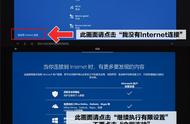在现代科技社会,联网已成为生活中不可或缺的一部分。然而,有时我们可能会遇到这样的情况:购买了一台新的联想设备,但因为各种原因,我们希望能跳过联网步骤,直接进入设备使用界面。本文将为您详细解析如何跳过联网步骤,让您更快地进入联想设备的使用界面。

一、理解联网步骤的重要性
在了解如何跳过联网步骤之前,我们先来了解一下联网步骤的重要性。一般来说,在新设备首次开机时,联网是为了让设备与联想服务器同步数据,下载必要的软件和驱动,以确保设备能正常运行。然而,在这一过程中,有时会出现网络不稳定、下载速度慢等问题,影响用户体验。因此,了解如何跳过联网步骤,可以在一定程度上提高用户满意度。

二、跳过联网步骤的简易教程
1. 进入联网页面
首先,按下 Shift F10 或者是 Fn Shift F10 快捷键,调出命令提示符窗口。然后输入 taskmgr 命令,回车后在任务管理器中关闭“网络连接流”进程。
2. 重启电脑
再次调出命令提示符窗口,输入以下指令文本:OOBE\BYPASSNRO 命令,随后按下回车,电脑将进入重启。
3. 选择跳过联网方式
重启后,再次进入到联网页面。此时,选择下方跳过联网方式,即可跳过联网步骤,进入设备使用界面。

三、注意事项
1. 确保设备已连接到 WiFi
在进行跳过联网步骤前,请确保设备已经连接到 WiFi。如果没有连接 WiFi,请先连接后再进行操作。
2. 谨慎操作
跳过联网步骤可能会影响设备的功能完整性,因此在操作过程中,请谨慎对待。如果您在使用过程中遇到问题,请及时与联想客服联系,寻求专业支持。
3. 考虑安全风险
跳过联网步骤可能会增加设备的安全风险,因为设备无法及时更新安全补丁和病毒库。在使用过程中,请务必注意保护设备的安全,避免泄露个人信息。
总结
跳过联网步骤对于某些用户来说,可以提高设备的使用体验。通过本文的简易教程,您可以轻松实现这一目标。然而,跳过联网步骤也存在一定的安全风险,因此在操作前,请慎重考虑。不论如何,了解如何跳过联网步骤,可以让您在面对问题时,有更多的解决方案可供选择。祝您使用愉快!
,